Es frustrante tener que ingresar su código de acceso cada vez que desea desbloquear su teléfono. Hay momentos en los que su sensor de huellas dactilares funcionará, pero también hay momentos en los que no lo hará.
Lo que es peor es que el código de acceso puede ser difícil de recordar o ingresar. No debería tener que ajustar la configuración para este problema porque la mayoría de las veces es un error y no un cambio de función.
En este artículo, le mostraré cómo reparar el escáner de huellas digitales que no funciona en un teléfono Android y cómo deshabilitar el escáner de huellas digitales en HTC, Samsung y otros dispositivos Android.
Es muy molesto cuando su escáner de huellas dactilares no funciona en su dispositivo Android. Si tiene un teléfono Android que tiene un sensor de huellas dactilares y no puede usarlo para desbloquear el teléfono, entonces este tutorial es para usted.
¿Cuáles son las razones por las que la huella digital no funciona en Android?
Hay muchas razones potenciales por las que su teléfono Android dejó de identificar su huella digital y, con suerte , una de estas soluciones pudo ayudar a que vuelva a funcionar.
- Un sensor manchado o sucio es lo que puede hacer que el escaneo de huellas dactilares no funcione .
- Sostener su dispositivo demasiado rápido o no sostener el dispositivo en el ángulo correcto o la huella digital no funcionará.
- tu dedo esta mojado
- Ha cambiado la ubicación de su dedo: está usando un dedo alternativo que el teléfono no reconoce o está usando el mismo dedo pero en un ángulo diferente.
- Su sensor está dañado porque se cayó, por ejemplo, y esa parte se abolló de alguna manera, entonces es posible que ya no funcione según lo previsto.
- El sensor está roto/no funciona correctamente
- Insertar nuevas tarjetas SIM puede generar problemas con el reconocimiento de huellas dactilares.
¿Cómo solucionar el problema del teléfono Android cuando la huella digital no funciona?
Averiguar qué hacer cuando su escáner de huellas dactilares no funciona puede ser una gran molestia. Es posible que te encuentres en una situación en la que no puedas acceder a tu teléfono.
Afortunadamente, hay formas de solucionar este problema y hacer que su escáner de huellas dactilares vuelva a funcionar. Esto es lo que puede hacer si tiene un teléfono Android con un sensor de huellas dactilares que no funciona.
Así que avancemos.
Solución 1: reiniciar el dispositivo
A veces, todo lo que se necesita es reiniciar para que todo vuelva a funcionar. Apague su dispositivo, luego vuelva a encenderlo y vea si eso soluciona el problema. En muchos casos, solucionará cualquier problema y el lector de huellas digitales volverá a funcionar una vez que todo se haya reiniciado.

Pero si reiniciar no lo ayuda, pase a la siguiente solución.
Solución 2: actualice el sistema
Si el reinicio no funcionó, intente actualizar el software del sistema en su dispositivo Android. La mayoría de las veces, debido a la versión anterior del sistema, se generan muchos errores y se impide que el dispositivo funcione correctamente.
Así que simplemente busque actualizaciones en el dispositivo yendo a Configuración > Sistema > Avanzado > Actualización del sistema.

Si hay una actualización disponible para su teléfono o tableta, instálela inmediatamente. Esto podría resolver el problema de que su lector de huellas dactilares no responda o que las huellas dactilares no registradas no funcionen.
Solución 3: verificar permisos
La mayoría de las veces, los usuarios no otorgan permiso para algunas aplicaciones y aquí es donde aparece un error.
Si actualizó pero aún tiene problemas con su escáner de huellas dactilares, verifique que todos los permisos estén configurados correctamente.
Simplemente vaya a Configuración > Aplicaciones y notificaciones > Avanzado > Acceso especial a aplicaciones . Después de dar acceso a él, verifique si la huella digital funciona en Android o no.
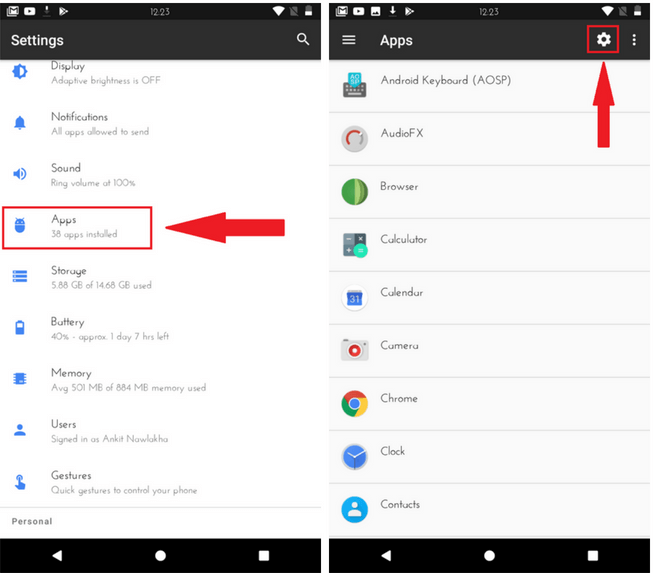
Solución 4: Limpiar el escáner de huellas dactilares
Otra cosa importante, asegúrese de que no haya nada que bloquee el escáner en su teléfono. Si tiene una funda en su teléfono, verifique que no tenga grietas ni suciedad, lo que puede estar impidiendo que el escáner lea sus huellas dactilares.
También es posible que el polvo acumulado con el tiempo en el sensor lo esté afectando, así que límpielo con un paño. Use un poco de agua, pero no use alcohol ni ningún otro tipo de solvente porque esto podría dañar el escáner.

De hecho, debe evitar presionarlo demasiado fuerte en general, ya que esto también podría dañar su sensibilidad (y romperlo).
Si la limpieza no ayuda, puede pasar a otras soluciones a continuación.
Solución 5: recrea tu huella digital
Cuando nada funciona para usted, se sugiere recrear la huella digital. Este proceso puede ayudarlo a deshacerse del error.
Siga los pasos a continuación como guía:
- Vaya a Configuración > Seguridad > Huella digital e ingrese su PIN o contraseña.
- Ahora elija Agregar una huella digital, coloque su dedo en el medio del botón de inicio y manténgalo allí hasta que se complete el escaneo.
- Si requiere que lo haga, levante el dedo y vuelva a colocarlo en el botón de inicio para completar una rotación completa de 360 grados.
- Una vez que haya registrado su huella digital, pruébela intentando desbloquear su teléfono con ese dedo en particular.
Solución 6: Borrar partición de caché
Limpiar la partición del caché también es otra mejor manera de reparar el escáner de huellas dactilares que no funciona en los teléfonos Android. Muchos usuarios han solucionado el error utilizando este método.
Esto es lo que tienes que hacer:
- Primero, apaga tu teléfono.
- Mantenga presionada la tecla Subir volumen y la tecla Bixby , luego presione y mantenga presionada la tecla Encendido
- Cuando aparezca el logotipo verde de Android, suelte todas las teclas (se mostrará “Instalando actualización del sistema” durante unos 30 a 60 segundos antes de mostrar las opciones del menú de recuperación del sistema Android ).
- Presione la tecla para bajar el volumen varias veces para resaltar la partición de borrado de caché.
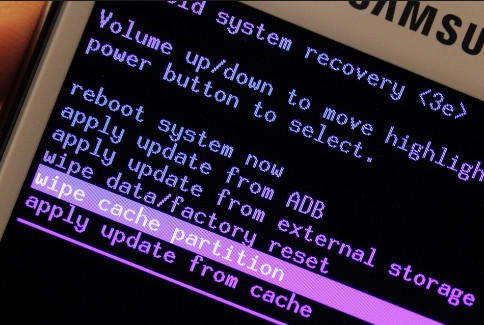
- Ahora, presione el botón de Encendido para seleccionar.
- Vuelva a presionar la tecla para bajar el volumen hasta que se resalte “sí” y haga clic en el botón de encendido para seleccionar.
- Cuando se completa la partición de borrado de caché, Reiniciar el sistema ahora está resaltado .
- Aquí, toque el botón de Encendido para reiniciar su teléfono.
Eso es todo.
Solución 7: compruebe si el módulo de huellas dactilares está conectado correctamente
Es posible que sepa que el módulo de huellas dactilares debe estar correctamente conectado para que pueda funcionar bien. Cuando usa su teléfono a través de Touch ID o huella digital física, se sugiere verificar el módulo.
Recuerde, muchos dispositivos Android tienen un módulo rígido similar al panel posterior. Entonces , en este caso, debe ir al centro de reparación o donde haya comprado el dispositivo.
Solución 8: restablecer el dispositivo
Si todavía tiene un problema con el teléfono Android cuando una huella digital no funciona, entonces es hora de restablecer su dispositivo. El restablecimiento del teléfono tiene la capacidad de resolver cualquier tipo de error con facilidad.
Pero antes de pasar a este método, haga una copia de seguridad de todo lo esencial, ya que este proceso elimina todo del teléfono.
Ahora, siga los pasos a continuación para restablecer de fábrica el teléfono Android:
- Primero, abra Configuración en su dispositivo
- Ahora, haga clic en Sistema > elija Restablecimiento de fábrica

- A continuación, elija Borrar todo
- Por último, confirme la contraseña y reinicie su dispositivo
Una vez que haya terminado, intente agregar una huella digital en su dispositivo y verifique si funciona .
Solución 9: visite el centro de servicio
Cuando el error continúa , la última opción que queda es visitar el centro de reparación. Es hora de llevar tu teléfono a los profesionales para que puedan analizarlo de una mejor manera.
Dígales todo sobre el problema que está encontrando y, con suerte, se resolverá el problema de la huella digital que no funciona en Android.
Consejo adicional: Cómo desbloquear la huella digital de un teléfono Android sin pérdida de datos
Si está molesto por cómo desbloquear un teléfono Android con sensor de huellas dactilares y no se abre, no se preocupe. Te sugiero que uses la herramienta de desbloqueo Android. Este software profesional funciona de manera efectiva para desbloquear teléfonos Android sin pérdida de datos.
Todos sus datos se almacenan de forma segura y pueden ser utilizados por cualquier persona sin conocimientos técnicos. No importa si su teléfono está bloqueado con huella digital, contraseña, PIN, patrón, bloqueo facial, etc., este software funciona en cualquier situación.
Por lo tanto, simplemente descargue e instale esta increíble herramienta para desbloquear su teléfono Android con facilidad.
Para saber cómo funciona esta herramienta, consulte su guía de usuario detallada.
Conclusión
La huella digital que no funciona en teléfonos Android es un problema común que la mayoría de nosotros experimentamos. Sin embargo, no hay nada de qué asustarse, ya que tienes diferentes formas de deshacerte de él.
En este blog, he discutido las razones del error y varias formas de reparar los escáneres de huellas dactilares que no funcionan en los teléfonos Android. Espero que seguirlos te ayude a resolver el problema de una manera fácil.
Además, si tiene alguna sugerencia o consulta, déjela en la sección de comentarios a continuación.
Sophia Louis is a professional blogger and SEO expert. Loves to write blogs & articles related to Android & iOS Phones. She is the founder of es.android-ios-data-recovery.com and always looks forward to solve issues related to Android & iOS devices

